
Як зробити подвійну експозицію в Snapseed – Уроки мобільної фотографії
Зміст:
Редагування фотографії
Інструмент Подвійна експозиція в Snapseed з’явився відносно недавно, тому багатьом буде цікаво про нього дізнатися. Розглянемо кілька прикладів. Є дві готові фотографії, які будемо покращувати за допомогою відповідного інструменту. Отже, фотографія автомобіля, яка в цілому непогана.

Навушники вкладиші дротові Media-Tech MagicSound DS-2 Black-Red (MT3556R)
+2 ₴ на бонусный рахунок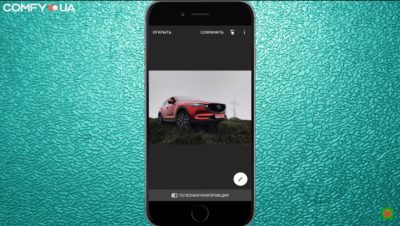
На ній є автомобіль, туман, є передній і задній план. Але, наприклад, хочеться додати до цього ще й хмари. Відкриваємо інструмент Подвійна експозиція, додаємо ще одну фотографію з якимись хмарами. Все вже практично вийшло. Але що тут можна ще зробити? Як мінімум, вибрати варіант накладення, освітлення і затемнення, додавання, віднімання. Можна використовувати за замовчуванням, після чого непрозорість встановити на максимум.
Зберігаємо і виявляється, що автомобіль практично повністю зник. Але ми знаємо, що потрібно робити. Дивимося зміни, дворазова експозиція і починаємо промальовувати хмари в тих місцях, де вони необхідні. Можна включити відображення маски і побачити, що пальцем обробляється тільки небо. Якщо раптом зачепиться частина автомобіля, потрібно зменшити значення дворазовою експозиції і промальовувати його назад. Після того, як буде прибрана маска, з’явиться цікавий ефект. Хрест теж зникне, можна його або видалити, або, навпаки, повернути. Ми, мабуть, виберемо другий варіант. Видаляємо також дрібні огріхи, і фотографія у нас готова. Якщо є необхідність, можна попрацювати ще й з кольорокорекцією.
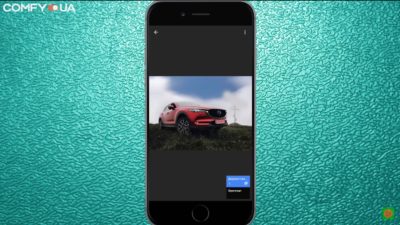
Ось такий простий спосіб додавання хмар на будь-яку фотографію. Насправді він не дуже хороший, тому що спочатку хрест був в тумані, а зараз виглядає не настільки природно. Зате тепер ми знаємо, що робити, якщо вийшов гарний міський пейзаж, але на його фоні – біле небо, тому що смартфон просто не впорався з промальовуванням. Можна сфотографувати небо окремо і накласти його в додатку Snapseed.
Удосконалення фотографії
Розглянемо більш цікавий варіант, коли хочеться зробити щось незвичайне з фотографією. Наприклад, є людина, яка дивиться у вікно, і було б здорово в це вікно додати текст. Вибираємо інструмент Дворазова експозиція, додаємо раніше зроблену фотографію з текстом і розміщуємо, щоб він заповнив увесь простір у вікні. Можна крутити, збільшувати зображення двома пальцями. Застосовуємо, і залишається всього лише промальовувати в останніх змінах маскою ті місця, де не потрібен текст. Ми залишаємо його тільки у вікні і отримуємо незвичайну фотографію.

Створення фотографії
А тепер подивимося, як домогтися в звичайних умовах цікавих ефектів за допомогою подвійної експозиції. Візьмемо пляшку і сфотографуємо, тепер знімемо машинку в декільках ракурсах про всяк випадок.
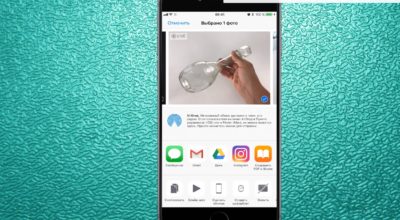

Починаємо обробляти кожну з цих фотографій. Відкриваємо пляшку, додаємо її в Snapseed, змінюємо контрастність і яскравість. Можна зробити пляшку чорно-білою, прибравши насиченість в мінус. Трішечки піднімаємо світлі ділянки, трішечки опускаємо темні, зберігаємо. Після цього вибираємо інструмент Подвійна експозиція, додаємо сюди машинку. Непрозорість трохи підвищуємо, зберігаємо. Йдемо в останні зміни, прорисовуємо машинку в пляшці. Ось таким чином за кілька хвилин ми додали якийсь об’єкт всередину пляшки.
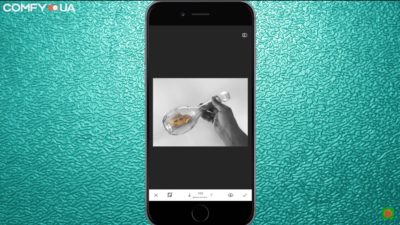
Насправді, це дуже груба реалізація. Щоб зробити ідеальну фотографію, доведеться постаратися. Наприклад, можна помістити в пляшку шикарний букет квітів. Варіантів – незліченна кількість, головне не стримувати фантазію.
Тепер ви знаєте, як використовувати інструмент подвійний експозиції і, можливо, з’явилися якісь свої ідеї для реалізації на практиці. Цікавлять інші важливі моменти, що стосуються обробки фотографій? Підписуйтесь на наш Telegram – канал і будьте в курсі всіх цікавих можливостей!





